Met de lancering van iOS 15 onthulde Apple een reeks nieuwe functies die de visuele dynamiek van zijn applicaties aanzienlijk veranderden, met name in de Safari -webbrowser.
Een van de meest opvallende herontwerpen was het verplaatsen van de URL-adresbalk naar de onderkant van de interface, wat zowel interesse als controverse bij gebruikers opwekte. Naast deze verandering is er een functie die veel discussie heeft gegenereerd: Website Tinting . Als u met Safari op uw iPhone surft, bent u er misschien al bekend mee, maar begrijpt u het doel en de functionaliteit ervan ook helemaal?
In dit artikel duiken we in de Website Tinting- functie in iOS 15, die nog steeds deel uitmaakt van de nieuwste iOS 18. Bovendien leggen we je uit hoe je dit visuele onderdeel in Safari kunt activeren of deactiveren. Laten we er meteen induiken!
Website Tinting begrijpen
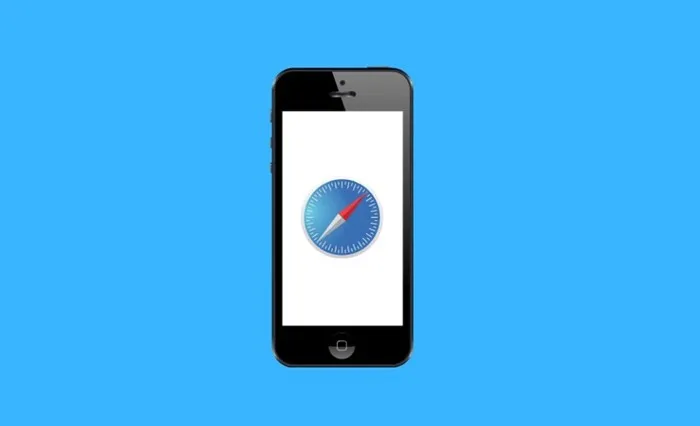
Website Tinting is een nieuwe visuele verbetering die is geïntroduceerd met iOS 15, en die is geïnspireerd op bestaande Android-ontwerpen. Wanneer deze functie is geactiveerd, neemt het bovenste gedeelte van de Safari-browser een tint aan die overeenkomt met het kleurenschema van de website die op dat moment wordt bekeken.
Als u bijvoorbeeld een webpagina bezoekt met blauwe tinten, zal de tint bovenaan in de Safari-browser deze kleur weerspiegelen, waardoor een samenhangende visuele ervaring ontstaat.
Deze functie verbetert de onderdompeling van de gebruiker; er zijn echter precedenten in eerdere iOS-iteraties onder de vorige aanduiding ‘Toon kleur in tabbladbalk’. Apple heeft deze functionaliteit verfijnd en een nieuwe naam gegeven in iOS 15.
Is website-tinting nuttig?
De introductie van Website Tinting is gericht op het verrijken van de browse-ervaring in Safari. Door een visueel aantrekkelijkere interface te gebruiken, probeert het browsen soepeler en meeslepender te maken.
Uw persoonlijke voorkeur bepaalt hoe nuttig u deze functie vindt. Degenen die de voorkeur geven aan een aanpasbare ervaring met levendige esthetiek, zullen de verbeteringen waarderen, terwijl anderen de voorkeur geven aan een meer traditionele browse-ervaring zonder automatische kleurveranderingen.
Activeren en deactiveren van website-tinting
Omdat Apple beseft dat niet alle gebruikers deze wijzigingen zullen waarderen, heeft het bedrijf opties toegevoegd waarmee u Website Tinting eenvoudig kunt in- of uitschakelen.
Hoe u websitetinting op Safari inschakelt
Als u de functie Website Tinting in uw Safari-browser wilt inschakelen, volgt u deze eenvoudige stappen:
- Open de app Instellingen op uw iPhone.
- Scroll naar beneden en selecteer Safari . Voor iOS 18-gebruikers: navigeer naar Apps > Safari .
- Scrol op de Safari-instellingenpagina naar de optie Allow Website Tinting . Schakel deze functie in door deze in te schakelen.
Hoe u website-tinting op iOS uitschakelt
Als Website Tinting u niet aanspreekt, kunt u het eenvoudig uitschakelen door de volgende stappen te volgen:
- Open de app Instellingen en scrol omlaag om op Safari te tikken (of Apps > Safari op iOS 18).
- Om de functie uit te schakelen, schakelt u de instelling Websitetinten toestaan uit .
- Open de Safari-browser opnieuw en klik op de optie Tabbladen .
- Schakel de optie Kleur weergeven in tabbladbalk uit om uw voorkeur te voltooien.
Veelgestelde vragen
Wat is Allow Website Tinting?
Deze functie zorgt ervoor dat de bovenste balk van Safari het kleurenschema van de website die u op dat moment bekijkt, weerspiegelt, waardoor de visuele samenhang tijdens het browsen wordt verbeterd.
Is Website Tinting beschikbaar op Mac?
Ja, de functie is ook toegankelijk op macOS. Om het te activeren, start Safari, ga naar het menu en selecteer Voorkeuren , en vink de optie voor Toon kleur in tabbladbalk aan .
Kan ik Website Tinting gebruiken in andere browsers?
Nee, de Website Tinting-functie is exclusief voor Safari op iOS 15 en latere versies. Andere browsers implementeren deze functionaliteit niet.
Deze gids biedt een uitgebreid overzicht van Website Tinting en hoe u deze functie kunt beheren in uw Safari-browserervaring. Als u nog vragen hebt of hulp nodig hebt, deel uw vragen dan in de onderstaande opmerkingen. Uw feedback wordt op prijs gesteld, dus zorg ervoor dat u dit artikel deelt met vrienden die het nuttig kunnen vinden!